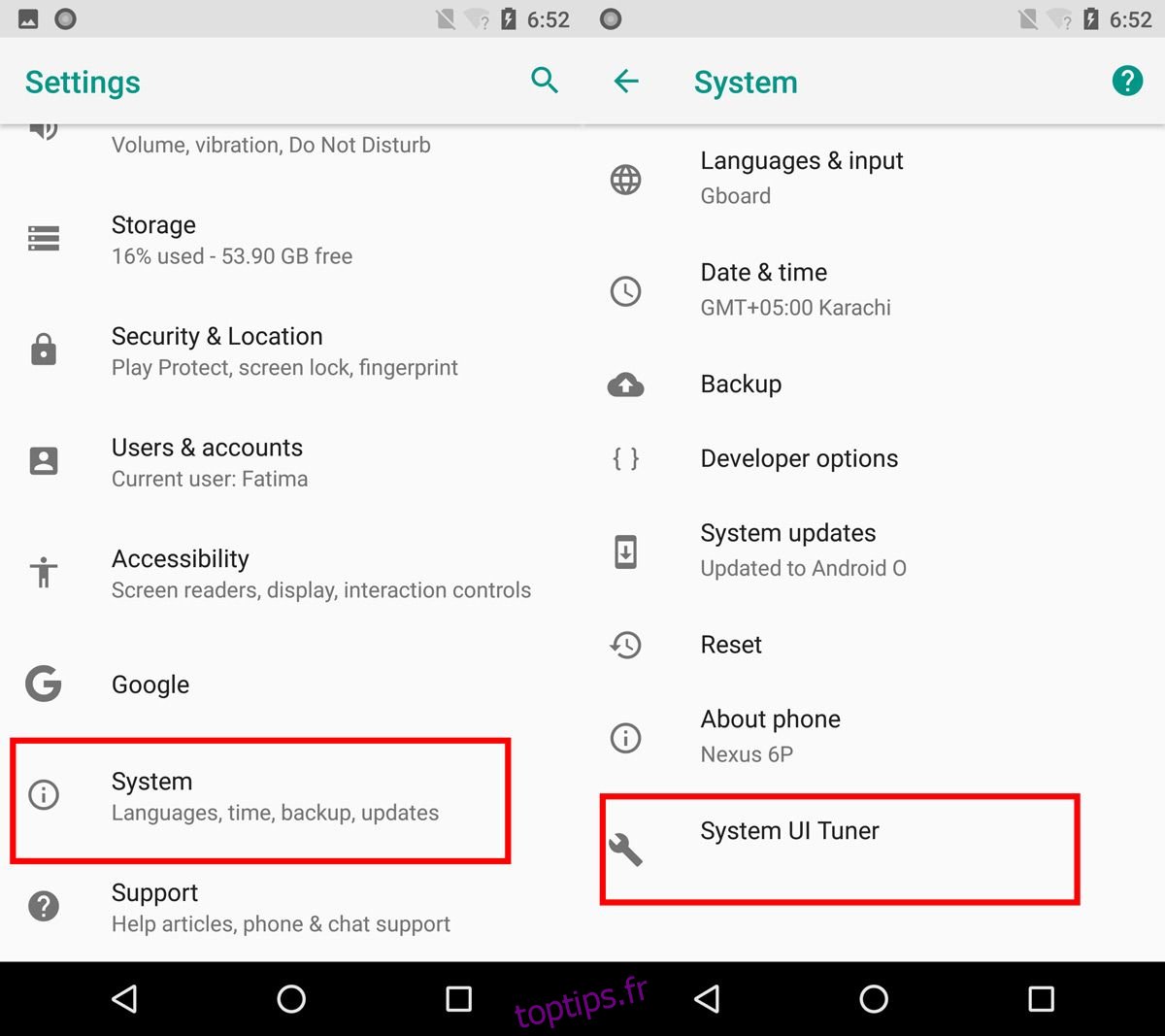La version bêta d’Android est arrivée pour tous ceux qui souhaitent tester la nouvelle version. Il a pas mal de nouvelles fonctionnalités bien que, comme prévu dans toute version bêta, il y a des bugs. Certaines fonctionnalités fonctionnent, d’autres non. Cela va prendre quelques mois et plusieurs itérations du nouveau système d’exploitation pour tout régler. Si le passé est une indication, les fonctionnalités que vous voyez dans la version bêta d’Android O peuvent ne pas atteindre la version stable finale. Cela dit, System Tuner est toujours présent dans Android O et il dispose d’une nouvelle fonctionnalité expérimentale qui vous permet de modifier les raccourcis de l’écran de verrouillage dans Android 8.
Les raccourcis d’écran de verrouillage sont les applications que vous pouvez lancer en faisant glisser votre doigt vers la gauche ou la droite sur votre écran de verrouillage. Vous ne pouviez pas modifier ces raccourcis sous Android 7. Les raccourcis par défaut étaient l’application de numérotation téléphonique et l’application appareil photo. Si vous ne vouliez pas utiliser ces applications, vous n’aviez aucun recours.
Pour modifier les raccourcis de l’écran de verrouillage dans Android 8, vous devez activer System UI Tuner. Une fois que vous avez activé System UI Tuner, ouvrez l’application Paramètres. L’application Paramètres a un peu changé dans Android 8. De nombreuses préférences ont été regroupées en catégories. Faites défiler vers le bas et appuyez sur Système> Tuner de l’interface utilisateur système.
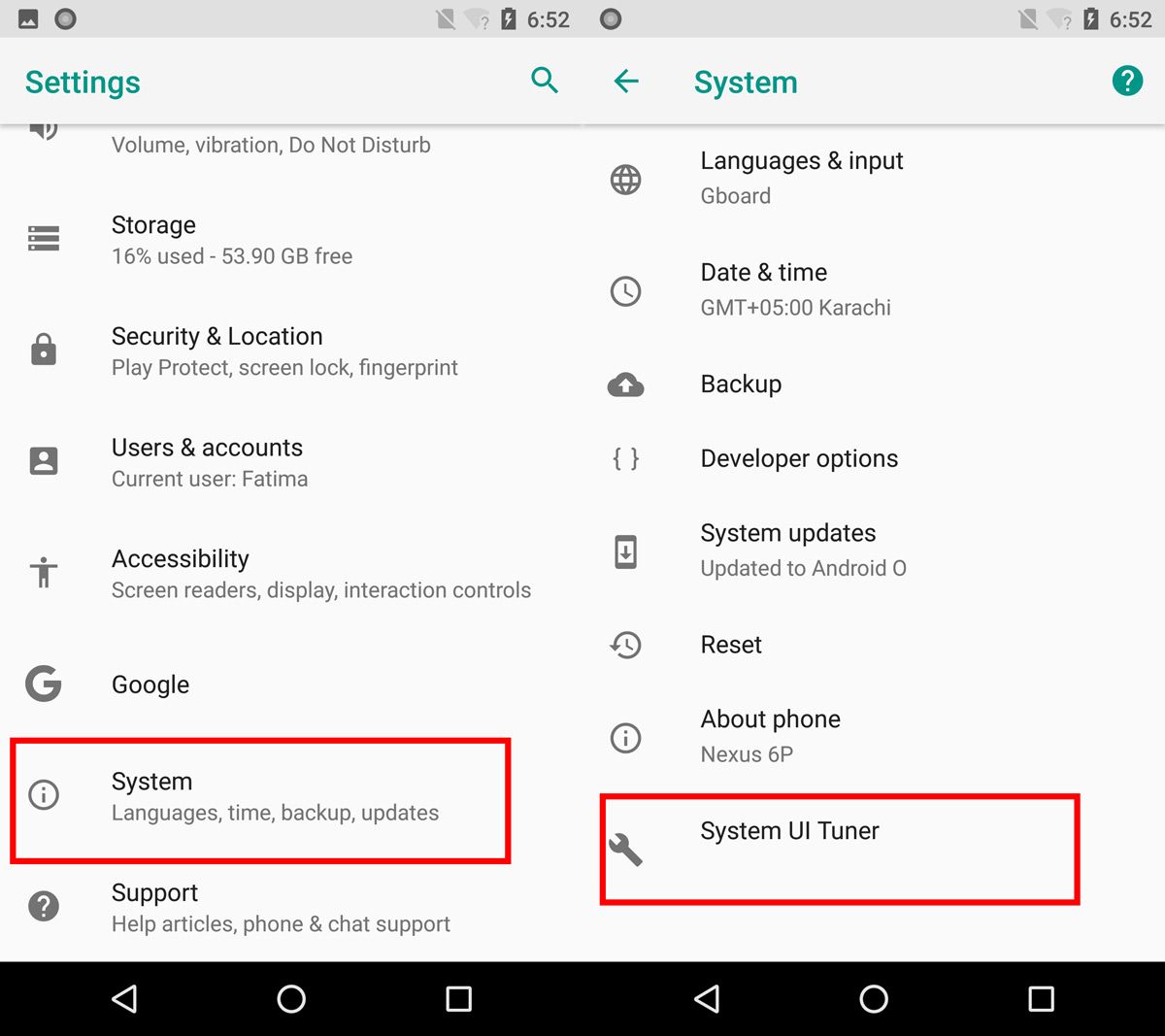
Sur l’écran System UI Tuner, appuyez sur Verrouiller l’écran. Vous pouvez modifier l’un ou l’autre ou les raccourcis gauche et droit. Le raccourci gauche est le bouton qui apparaît en bas à gauche de l’écran de verrouillage. Vous faites glisser votre doigt vers la droite pour l’utiliser. De même, le raccourci droit apparaît en bas à droite de l’écran de verrouillage. Vous devez faire glisser votre doigt vers la gauche pour l’utiliser.
Appuyez sur le raccourci que vous souhaitez modifier.
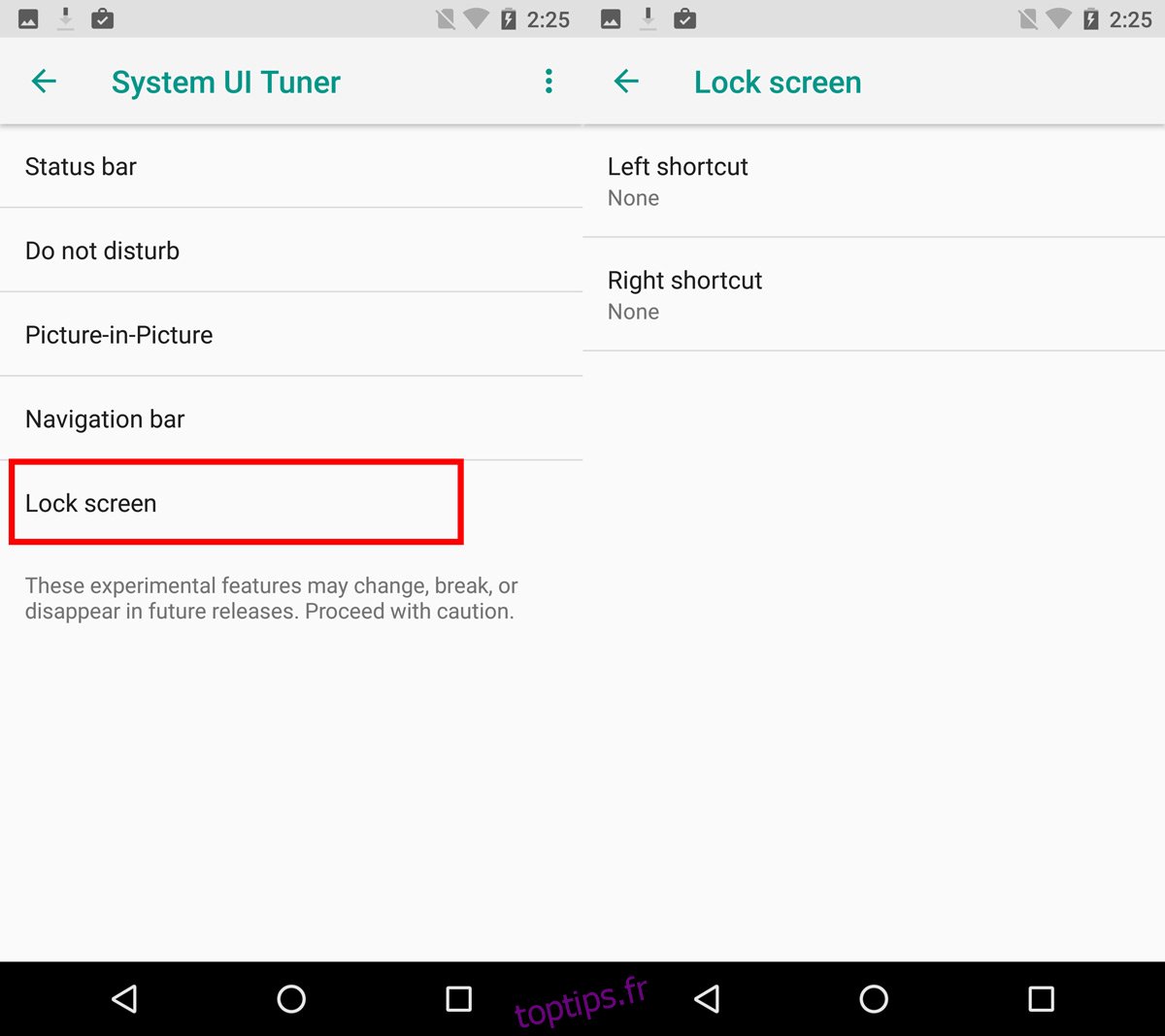
Sélectionnez l’application que vous souhaitez associer aux raccourcis. Vous pouvez choisir de désactiver le déverrouillage de votre écran en balayant vers la gauche ou la droite à partir de ce même écran.
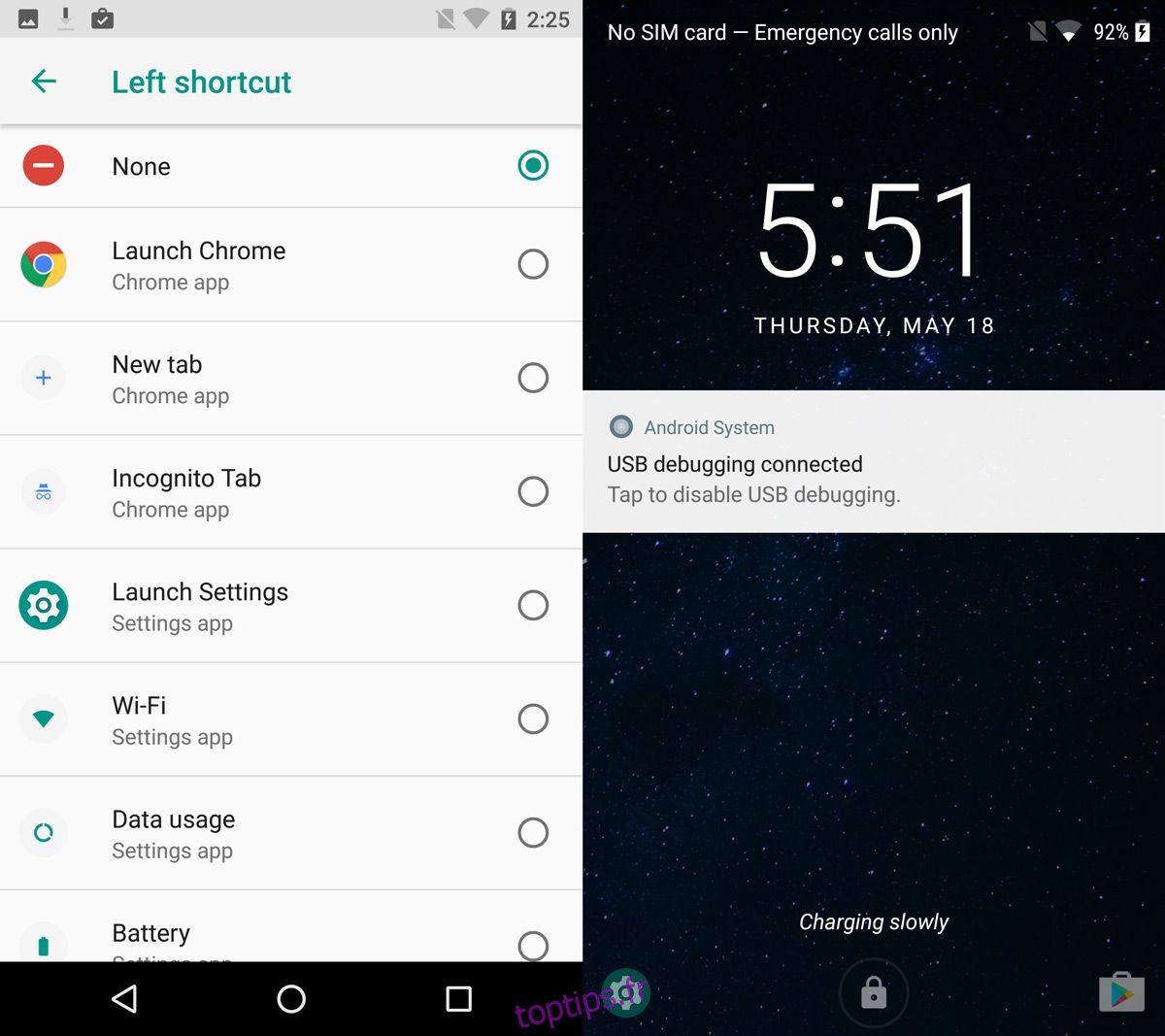
Ce qui est intéressant à propos de cette fonctionnalité, c’est que vous pouvez configurer les applications pour qu’elles s’ouvrent via un raccourci et vous pouvez également associer des raccourcis d’application aux raccourcis de l’écran de verrouillage.
Google a expérimenté et continue de tester l’écran de verrouillage. À un moment donné, l’écran de verrouillage prenait en charge les widgets ainsi que les raccourcis dès la sortie de la boîte. Les utilisateurs peuvent personnaliser librement ces raccourcis. Avec Android 6 et 7, les raccourcis de l’écran de verrouillage étaient verrouillés afin que vous deviez rooter votre téléphone pour les modifier. Ce n’était pas la plus grande décision prise par Google et c’est bien qu’elle ait été corrigée. Quelque chose d’aussi simple que cela ne devrait pas nécessiter de changement de périphérique enraciné.